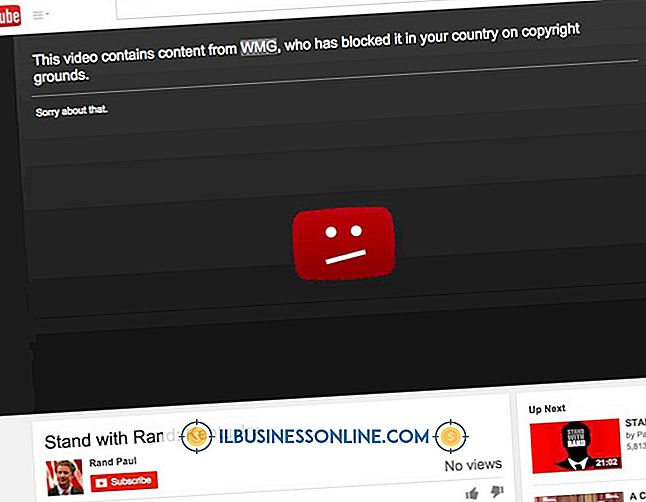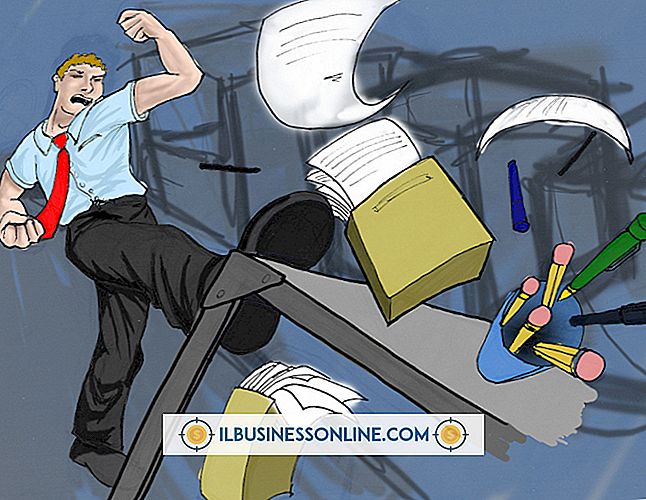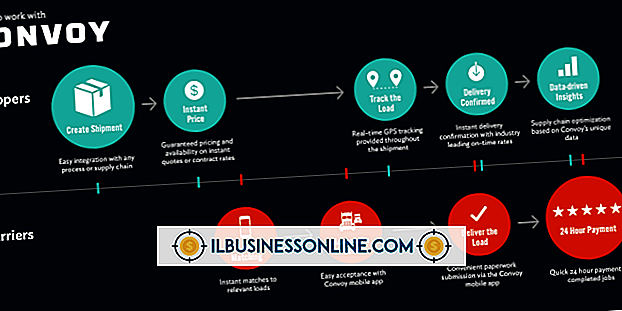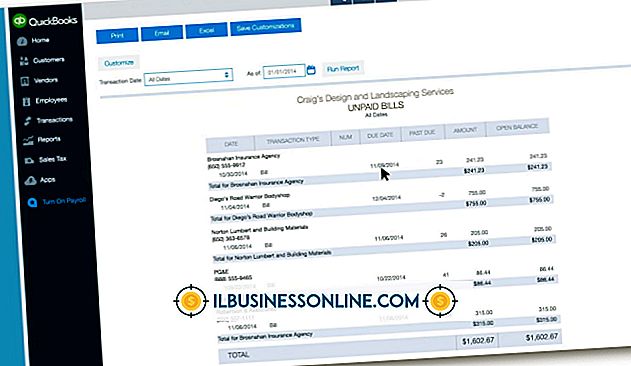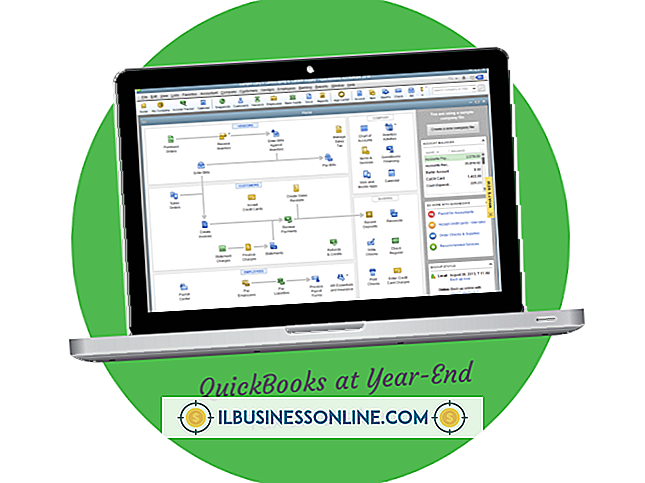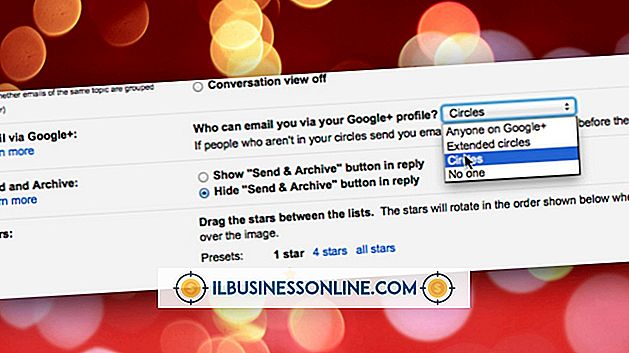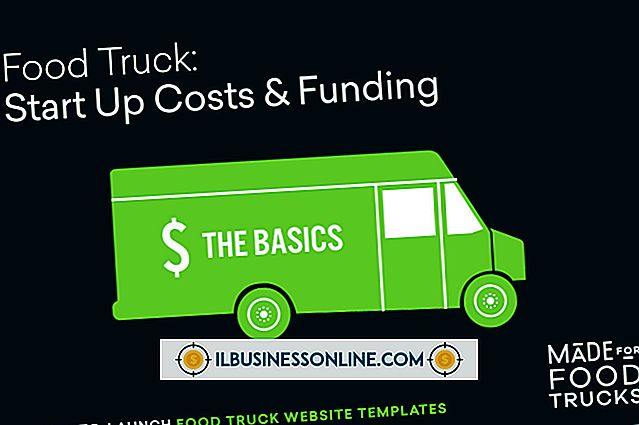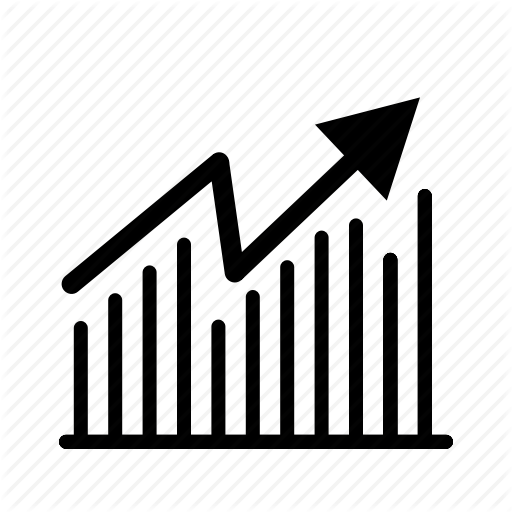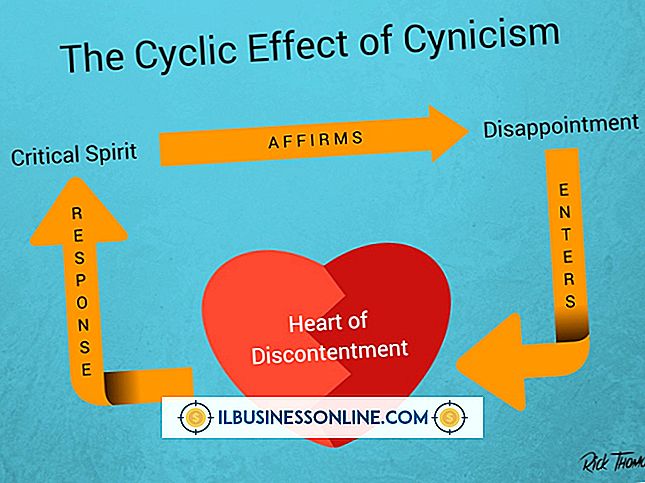Mengapa Kontak Saya Tidak Akan Ditampilkan di iPhone Saya?

Aplikasi Kontak iPhone menampilkan informasi yang diambil dari hard drive perangkat Anda dan akun cloud yang ditautkan. Anda juga dapat beralih apakah grup kontak ini terlihat di aplikasi Anda atau tidak. Kontak Anda mungkin tidak muncul jika Anda tidak sengaja masuk dengan kredensial cloud yang salah atau jika grup Anda dimatikan. Selain itu, kesalahan penyelarasan iTunes atau gangguan iOS dapat menyebabkan masalah kontak saat Anda mentransfer informasi antara perangkat Anda dan komputer.
Visibilitas Kelompok
Buka aplikasi Kontak dan ketuk "Grup." Centang "Semua di iPhone Saya" untuk menampilkan kontak Anda yang tersimpan di hard drive iPhone Anda. Anda mungkin memiliki akun cloud yang ditautkan ke iPhone Anda, seperti Gmail atau iCloud. Akun ini juga akan muncul di daftar grup Anda. Anda dapat mengaktifkan visibilitas setiap grup dengan mengetuk namanya satu kali. Tanda centang akan muncul ketika grup terlihat. Jika Anda menghapus centang pada grup, itu akan disembunyikan dari pandangan.
Pengaturan Cloud
Nama, kata sandi, atau pengaturan layar cloud yang tidak akurat dapat mencegah iPhone Anda dari sinkronisasi dengan kontak yang tersimpan di akun cloud Anda. Buka menu "Pengaturan" dan ketuk "Mail, Kontak, dan Kalender." Pilih akun, seperti Gmail atau iCloud. Pastikan bahwa opsi Kontak diaktifkan. Ketuk "Akun" dan masukkan nama pengguna Anda dengan benar. Masukkan kembali kata sandi Anda dan tekan "Selesai." IPhone Anda akan memverifikasi nama pengguna dan kata sandi Anda. Jika ada masalah dengan nama pengguna atau kata sandi Anda, Anda akan diminta untuk memasukkannya lagi. Setelah kredensial Anda diverifikasi, buka aplikasi Kontak. Pilih "Grup" dan centang akun cloud Anda sebagai terlihat.
Menyinkronkan Kesalahan
Jika Anda tidak menggunakan sinkronisasi kontak cloud, maka kontak Anda mungkin belum ditransfer sepenuhnya selama iTunes Sync Anda. Luncurkan iTunes dan sambungkan iPhone ke komputer dengan kabel USB. Klik "iPhone" di daftar perangkat Anda. Klik tab "Info" dan pilih "Sinkronkan Kontak." Jika Anda ingin menyinkronkan kontak yang tersimpan di Outlook pada PC Anda, kemudian kunjungi menu tarik-turun "Sinkronkan kontak dari" dan pilih Outlook. Klik "Terapkan" dan tunggu bilah progres untuk menunjukkan bahwa sinkronisasi selesai. Klik "Selesai, " tekan ikon "Keluarkan iPhone" dan lepaskan perangkat Anda dari komputer.
Gangguan Perangkat Lunak
Kontak Anda yang ditampilkan mungkin terus mengalami masalah jika firmware Anda bermasalah. Anda mungkin perlu memulihkan iPhone sepenuhnya untuk menyelesaikan masalah. Cadangkan iPhone melalui iTunes atau iCloud. Hubungkan iPhone ke komputer dan luncurkan iTunes. Pilih "iPhone, " tab "Ringkasan", dan pilih "Kembalikan iPhone." Ini akan menghapus semua data pribadi Anda dan menginstal ulang firmware iPhone. Setelah ini selesai, klik "Restore from Backup" untuk memuat cadangan iTunes Anda ke iPhone. Jika cadangan Anda disimpan di iCloud, maka masuk ke akun Anda di perangkat dan ketuk "Pulihkan dari Cadangan iCloud."